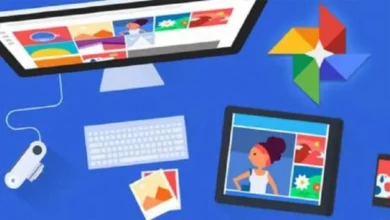كيفية استخدام المحتوى وحفظه باستخدام Pocket في Google Chrome للقراءة دون الاتصال بالإنترنت
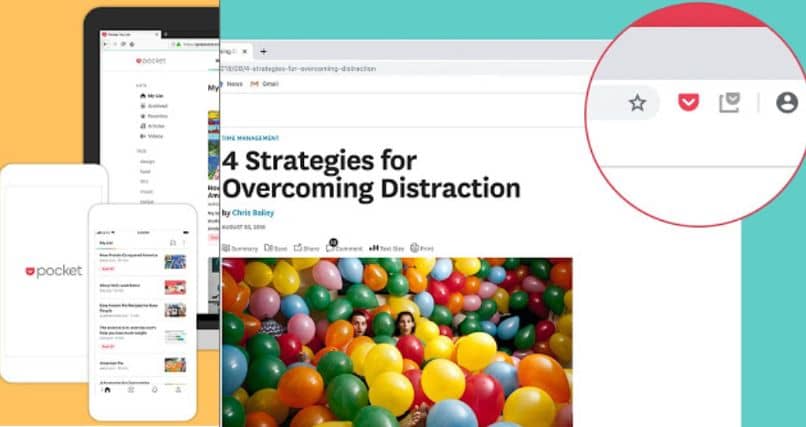
من المؤكد أنه حدث للكثير منا أننا نتصفح الويب ونحصل على محتوى ممتع ومثير للاهتمام بالنسبة لنا. لكن علينا أن نتوقف عن القراءة لأنه لم يعد لدينا اتصال بالإنترنت.
في البداية، أريدك أن تعرف كيفية تفعيل قائمة ملحقات Google Chrome الجديدة، والتي تعتبر ضرورية لإضافة ملحقات جديدة.
إذا كانت هذه هي حالتك، وفي مرحلة ما واجهت موقفًا مشابهًا، فقد حان الوقت لتكتشف أن هناك أداة يمكن أن تساعدنا في تلك اللحظة. أنا أتحدث عن الجيب.
إذا كنت من مستخدمي Google Chrome، فما عليك سوى تثبيت هذا الامتداد وحفظ أي محتوى لقراءته لاحقًا ودون الحاجة إلى الاتصال بالإنترنت. لذا، إذا كنت تريد معرفة المزيد حول استخدام المحتوى وحفظه في Pocket باستخدام Google Chrome، لقراءته دون الاتصال بالإنترنت، فإننا ندعوك لمواصلة القراءة.
ما هو الجيب؟
إذا كنت جديدًا على هذه الأداة أو لم تتعرف عليها بعد، فربما تتساءل ما هو Pocket؟ أو كيف يعمل؟ لذلك، سنساعدك هنا في حل هذه الشكوك.
Pocket هي أداة تسمح لنا بتخزين محتوى صفحة الويب لقراءتها لاحقًا . وأفضل ما في الأمر أنه برنامج يعمل بدون الاتصال بالإنترنت. بمعنى آخر، يمكنك حفظ المحتوى وقراءته وقتما تشاء.
وبنفس الطريقة، هذا البرنامج مفيد لأي جهاز. لذلك يمكنك الاستمتاع بها أثناء السفر أو في المنزل أو المكتب أو في أي مكان. بدون اي مشكلة.
وتجدر الإشارة إلى أنه على الرغم من وجود المزيد من الخيارات لحفظ معلوماتك ومن ثم قراءتها، دون الحاجة إلى الاتصال بالإنترنت، إلا أن Pocket يعد واحدًا من أفضل الخيارات من حيث السرعة والكفاءة. بالإضافة إلى ذلك، فإن نظام استخدامه سهل وعملي، لأنه بمقطع واحد يمكنك التقاط أي معلومات.
وبعد معرفة ذلك، ستتساءل بالتأكيد : ما نوع المعلومات التي يمكنني حفظها في هذا الامتداد؟ الجواب هو أنه يمكنك تخزين كل شيء بدءًا من العناصر العادية مثل الوصفات والصور وحتى مقاطع الفيديو.
كيفية استخدام المحتوى وحفظه باستخدام Pocket في Google Chrome؟
يحتوي Google Chrome أيضًا على هذه الأداة المفيدة، مما يسمح لك بتثبيتها كملحق مجاني. لذلك، اختار العديد من مستخدمي Google Chrome شراءه، لأنه بالإضافة إلى كونه مفيدًا ومثيرًا للاهتمام، فهو سهل الاستخدام والتثبيت.
خطوات تثبيت Pocket في جوجل كروم
تثبيت هذا البرنامج في متصفح جوجل كروم الخاص بك لن يأخذ منك الكثير من الوقت، ولكنه سيجلب لك مزايا وفوائد عظيمة. من بينها، لن تضطر بعد الآن إلى اللجوء إلى برامج أخرى لحفظ هذا الفيديو أو المحتوى الذي يعجبك كثيرًا.
ما عليك فعله هو إدخال ملحقات Google. للقيام بذلك يجب عليك الدخول إلى المتجر الافتراضي ووضعه في شريط بحث Pocket، وستظهر عدة خيارات على الفور. تحتاج إلى اختيار الخيار الأول والنقر على الزر الأزرق الذي يشير إلى ” إضافة إلى Chrome”.
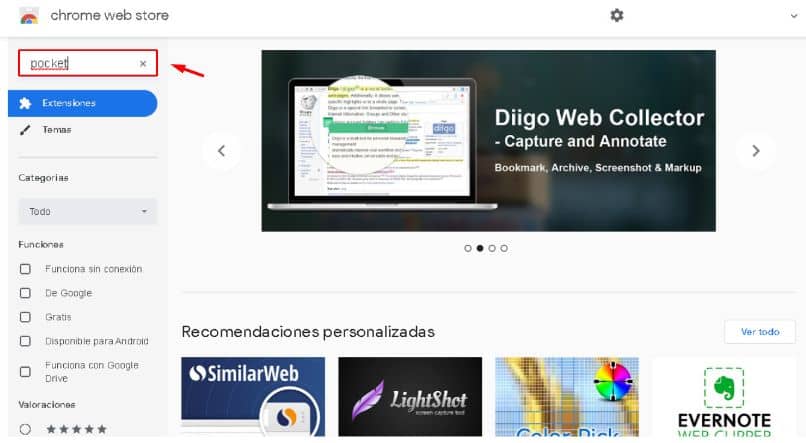
بعد ذلك ستظهر نافذة لتأكيد ما إذا كنت تريد إضافة هذا الامتداد أم لا. يجب عليك الضغط على خيار إضافة ملحق. وبمجرد الانتهاء من ذلك، سيتم تثبيته في بضع ثوان في المتصفح الخاص بك.
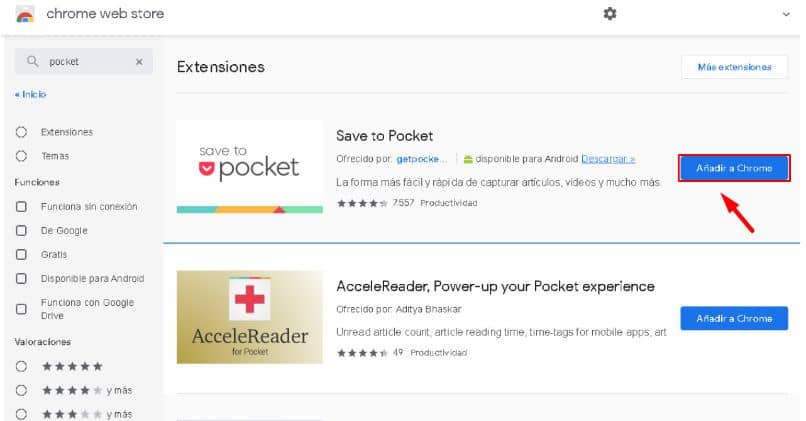
كيف تستخدم Pocket في جوجل كروم؟
بعد تثبيت Pocket، يظهر الامتداد في متصفحك في المنطقة اليمنى العليا، لاستخدامه يجب على المستخدم التسجيل . لتنفيذ هذا الإجراء، ما عليك سوى النقر على أيقونة الامتداد وستظهر على الفور علامة تبويب جديدة تشير إلى تسجيله.
البيانات التي يتعين عليك إضافتها هي اسمك وبريدك الإلكتروني وكلمة المرور . بمجرد الانتهاء من ذلك، سيكون ملحقك جاهزًا للاستخدام.
بهذه الطريقة، إذا كنت ترغب في تخزين صفحة أو معلومات ذات أهمية، فما عليك سوى إدخال الصفحة أو موقع الويب المعني والنقر على عنصر ملحق Pocket وسيقوم تلقائيًا بحفظ المحتوى.
أريد أيضًا أن أذكرك أنه إذا لم تكن تستخدم جهاز الكمبيوتر، فيمكنك تثبيت ملحقات Google Chrome على هاتف محمول يعمل بنظام Android.
أخيرًا، نأمل أن تكون هذه التدوينة قد ساعدتك. ومع ذلك، نود أن نعرف رأيك. هل تمكنت من تثبيت ملحق Pocket بنجاح على Google Chrome؟ ما هي أفضل الإضافات المفيدة لمتصفح Google Chrome؟ اترك لنا إجاباتك في التعليقات.